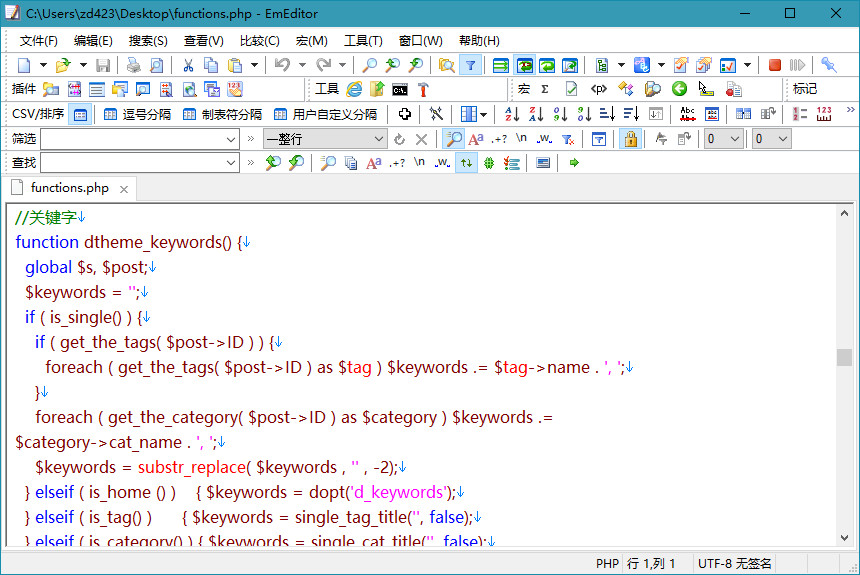EmEditor (文本编辑器) – 支持大文件和Unicode的最佳Windows文本编辑器!号称世界上最快的文本编辑器!EmEditor 是一款快速,轻巧,可扩展,使用方便的 Windows 文本编辑器。支持宏,Unicode,还能处理大数据以及 CSV 文件,无需 Excel,号称最强 CSV 编辑器。emeditor 64 破解版软件自带简体中文,支持32位和64位版本。
激活密钥
永久授权正版激活密钥:DMAZM-WHY52-AX222-ZQJXN-79JXH
软件介绍
Emurasof EmEditor文本编辑器是一款功能强大且非常好用的文本编辑器!以运行轻巧、敏捷而又功能强大、丰富著称,它启动速度快,支持多标签窗口,可以完全代替Windows自带的记事本,足以胜任日常的文本编辑工作。良好地支持Unicode和中文字符,支持20多种编程语言的语法突出显示,并且支持的语法种类可以不断的扩充。具有选择文本列块功能。专业版增强了程序的编辑功能,使其更适合编程开发人员对程序代码进行编辑修改,允许无限撤消重做。另外它支持多种编程语言的高亮显示(可作为简易的 IDE 使用)。
emeditor使用教程
1、众多的图形界面配置功能
通过查看EmEditor的安装目录,可以发现,EmEditor有几个配置文件,理论上应该可以通过修改配置文件来达到配置EmEditor的目的。然而,打开配置文件一看,如果您用过Vim,配置过Vim的话,会发现EmEditor的配置文件没法看。既然这样,那我们自然就会使用图形画界面来 配置了。启动EmEditor,点击菜单栏上的工具菜单,该菜单下的几个子菜单就是配置用的。先来预览一下自定义和配置对话框。通过配置对话框上的标签,您应该大概知道EmEditor的配置项有多少了吧,也应该相信EmEditor是很强大的,而且可以很有“个性”。首先,来自定义EmEditor,相当于定义一个编辑环境。
2、自定义对话框在自定义对话框中,很多定义采用默认即可。在此大概说一些polaris修改的几个地方。
1)在文件选项卡选中记住最后打开的文件夹。这样一定程度上方便了后续操作。
2)历史选项卡中可以记录最近打开文件记录,同时记录最近使用的字体。这样,在换字体时,只需要执行:查看菜单,就会有几个最近使用的字体。
3)查看:可以配置其他分栏的外观,如:资源管理器、大纲、输出窗口等;另外可以配置光标大小和颜色。
4)窗口:当时学Vim的时候,有一个很好的功能:保存当前工作环境,以便下次可以继续当前的工作。窗口就是用于配置这样类似的功能,不过似乎只能保存一个工作环境,没有Vim那么强大。
5)鼠标:配置鼠标按键执行的操作(主要是鼠标中建)。
6)状态栏:建议将所有选项勾选,在状态栏可以看到很多东西。
7)快捷方式:有一个很强大的功能,就是选中“在任务栏显示托盘符”,这样在任务栏可以方便的进行各种操作(通过自定义托盘图标)。其他的选项您可以自己尝试。
3、打造共性前面已经知道,EmEditor有一个“所有配置属性”。对,它是用于配置所有文件格式共同的属性。下面介绍常用配置。
3.1 常规选项卡这是EmEditor最基本的一些配置。在这个选项卡中,一般建议勾选上显示标尺与行号,这是因为人们都习惯了编程(或阅读代码)时看到行号,这会 很方便定位,当然如果你不是程序员,可以不勾选。注意,这里勾选上,即使有些文件类型不想显示也没关系,别忘了EmEditor有“个性”化功能。这里建议勾选上自动缩进和使用正则表达式,正则表达式的作用主要是为了编程缩进,以后再涉及。然后就是制表符大小和缩进大小,一般都会设置成4。
3.2 滚动选项卡这里主要用于设置屏幕移动,根据你的习惯或爱好配置即可。有两个地方提一下:1)“总是启用一页垂直滚动”。在使用编辑器的过程中,您肯定遇到过这种情况:编辑到了文件末尾,看着不方便,然后你就会按很多次回车来产生很多空 行,以使编辑行在中间。EmEditor提供了很好的解决方案,只需要勾选上“总是启用一页垂直滚动”,EmEditor便一直有一空页,让你的编辑总是 在上面或中间,而且没有产生多余的空行。2)“水平格线”。选中后看起来像这样:如果您喜欢可以勾选上。
3.3 文件选项卡主要配置文件新建、编辑、保存时得一些信息,涉及文件编码等。一般采用默认即可。
3.4 备份、自动保存和关联选项卡从标签名很容易知道功能。polaris备份功能一般不用(不喜欢它产生临时文件。呵呵。不过似乎不备份不太安全)。自动保存功能您可以选上,当然,最好还是养成时不时手动保存文件的习惯,polaris就不要自动保存功能,因为每写完一句话停顿的时候,就会习惯性的按下:Ctrl + S。关联功能就不用说了,很共性的功能,根据需要配置就行。
3.5 换行和不换行选项卡这里主要介绍下不换行功能。勾选上“指定行末不允许自动换行的单词(E)”,然后就可以添加不允许换行的单词了。实际上,这里的单词应该理解为词组。当“北极星”在行末,但当前行无法同时容下这三个字,通常情况下会在这三个字中间换行,但如图设置了之后,这三个字就“一直”在一起了:要么都在这行,要么都到下一行。明白了吧。当然了,这个功能实际中似乎用的比较少。
3.6 高亮(1)、高亮(2)和显示选项卡高亮(1):主要配置高亮关键字,语法文件里面的高亮关键字就是显示到此的,而语法文件官网可以下载,因而此处一般不动,在“个性化”时,主要配这里哦。高亮(2):建议选中“高亮显示配对的括号”和“自动完成括号配对”,下面的括号类型自行选择。“注释”也会在语法文件中表现。显示:就是GUI表现了,主要设置背景色、前景色了。EmEditor提供了几种预置的配置方案(主题),可以根据个人爱好选择,然后在此基础上进行修改(建议在个性化上修改)。
3.7 标记、打印、链接、键盘和拼写检查选项卡标记:主要是一些特殊“字符”的显示,比如EmEditor默认会在光标处显示一个“←”,回车换行后,显示一个“↓”。建议保留默认。一开始可能不习惯有这些,一段时间后,没有它们您会不习惯。打印:可以把您漂亮的页面打印出来哦。不过,如果要打印,建议别像polaris一样用黑底白字。链接:建议改为polaris这样。这个主要对网址和邮箱等起作用了,配成与polaris一样后,双击网址会调用默认浏览器打开,双击邮箱地址会调用默认邮箱客户端给当前邮箱地址写邮件。
4、打造好用的文本编辑器(TXT类型)——个性化打造好用的文本编辑器,主要是针对TXT文件。有这个想法源于学习Vim的时候,很多语言都可以配置高亮、大纲显示之类的。后来看到一个插 件:txtBrowser,它可以高亮文本文件,而且可以像Word一样将标题大纲显示,这样很方便定位与阅读,这个插件还有很多其他功能,Vimer们 可以试试,而且是国人写的哦,中文帮助文档呢。呵呵。也许是因为使用了Vim的缘故,当然,还有一个主要原因是最近使用文本编辑器编写TXT文件频率很高,之后选择其他的文本编辑器,polaris都 会优先考虑对TXT文件类型的可配置性。这方面Vim是一个很好的选择。前面说过,Vim门槛比较高。于是,polaris找到了一款Vim的“替代者” ——EmEditor。到这里,Vimer们应该不会喷了吧。替代者,并非完全替代,而是在TXT文件编辑方面的替代。而且,作为一个Vim的爱好者,在使用EmEditor时都不忘Vim的身影。啥?呵呵,别急,待会就会讲到。先让我们来个性化EmEditor,打造成polaris这样。
4.1 配置TXT语法高亮没想到吧?各大编辑器都有一堆的语法高亮文件,然而却没有TXT文件的“语法高亮”。TXT文件也有语法?polaris的自定义语法。这也是polaris找到EmEditor后欣喜若狂的原因之一。新建一个TXT文件,执行“工具”→“当前配置属性”,打开Text属性对话框。定位到高亮(1),选中“高亮下列单词”,然后通过添加来新增要高亮的单词(关键字)。在左边有可配置项,这很关键哦,特别是正则表达式,之所以能够打造 “TXT文件语法高亮”就在这里了。高亮单词左边的数字就是对应该对话框的“显示”选项卡里的高亮0-9了,不同的关键字,可以配置不同的颜色呢。正则表达式不懂?没关系,按polaris图中的设置就好了。设置好高亮关键字后,接下来就是配置颜色了。转到“显示”选项卡,如上图。选择一个主题,将高亮0-9设置成你喜欢的颜色就好了。在右边有一个“搜索高亮”,默认是1,根据情况你可以设置为 3.3等。在“指定部分”最下面有一个“搜索字符串”,如果“搜索高亮”设置为2,就会有两个“搜索字符串”,选中它就可以配置搜索时匹 配的字符串的样式了。这也是EmEditor很有特点的一个功能了。polaris使用的众多编辑器中,有该功能的不多。当然,Vim有了,是不是 EmEditor又和Vim“一样”了?搜索“polaris”,如下图,所有的polaris被设置的“高亮颜色”高亮 了,polaris定义了两个搜索高亮,因而,当前选中的是一种高亮,其他的是另外一种高亮。注意,这种高亮会一直保存在哦,直到您进行另一次搜索,这与 Vim也是一样的,然而很多时候会很讨厌,这时候您可以通过“搜索”→“取消高亮”(Alt + F3)来实现。
同类佳作
-

- 落草文章重构助手 V1.2 电脑版 下载
- 5.2万 | 2.7 MB
- 是一款功能非常丰富的文章伪原
-

- 小恐龙公文助手 V1.0 电脑版 下载
- 6.6万 | 459.2 KB
- 是一款专门为写公文的用户研发
-

- FireGen Notes(文本编辑器) V1.0 电脑版 下载
- 9.6万 | 278.7 KB
- 是一款简洁并且占用内存极小的
-

- Plagiarism Checker X(文本查重软件) V6.0.8 电脑破解版 下载
- 4.9万 | 10.2 MB
- 是一款可以帮助你快速查找网页
-

- Hve Notes(静态博客写作客户端) V0.7.5 电脑版 下载
- 6.4万 | 62.8 MB
- 是一款简洁实用的静态博客写作
-

- Text Statistics Analyzer(文本统计分析器) V1.9 电脑版 下载
- 4.万 | 1.7 MB
- 是一款用于生成任何文本的快速
-
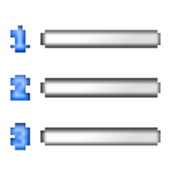
- List Numberer(列表编号软件) V1.2 电脑版 下载
- 1.4万 | 470.6 KB
- 是一款小巧简单的文本添加序号
-
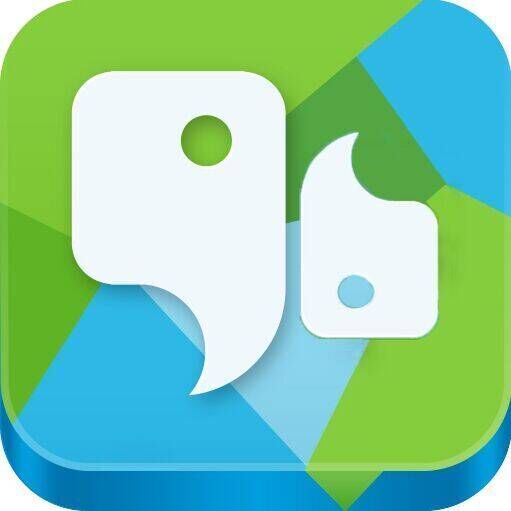
- 96微信编辑器 V1.1 电脑版 下载
- 7.2万 | 21.1 MB
- 一款免费的微信公众号图文排版
近期新游
精选专题
话题问答
- 2022-06-24金铲铲之战驯龙敖兴阵容玩法攻略
- 2022-06-24金铲铲之战九星界龙阵容玩法攻略
- 2022-06-24金铲铲之战重骑熊阵容玩法攻略
- 2022-06-24原神久岐忍邀约任务攻略
- 2022-06-26数码宝贝新世纪番长飞虫兽天赋加点推荐
- 2022-06-24阴阳师百鬼乱狱第四关通关攻略
- 2022-06-24王者荣耀戈娅玩法攻略
- 2022-06-26金铲铲之战s7泥头车阵容攻略
- 2022-06-24堆叠大陆第三章玩法攻略
- 2022-06-23哈利波特魔法觉醒染发魔药制作攻略
火爆专区
最新资讯
-
- 我怕来不及第46集剧情介绍
- 502025-12-26
-
- 《战神霸业》竞技玩法
- 2132025-12-26
-
- 《原始传奇》系统玩法攻略
- 1502025-12-26
-

- 御龙战仙装备获取
- 2202025-12-26
-
- 周大福牛马吊坠被指“阴阳打工人” 客服:寓意为不怕困难 吊坠上“牛马”是繁体字
- 562025-12-26
-

- 《伊莫》性格一览
- 1412025-12-26
-

- 好看的白鲸网名大全男生(精选100个)
- 512025-12-26
-
- 我怕来不及第45集剧情介绍
- 952025-12-26